Установите базу данных H2 и используйте H2 Console
1. Download H2
Чтобы скачать базу данных H2 пройдите по следующей ссылке:
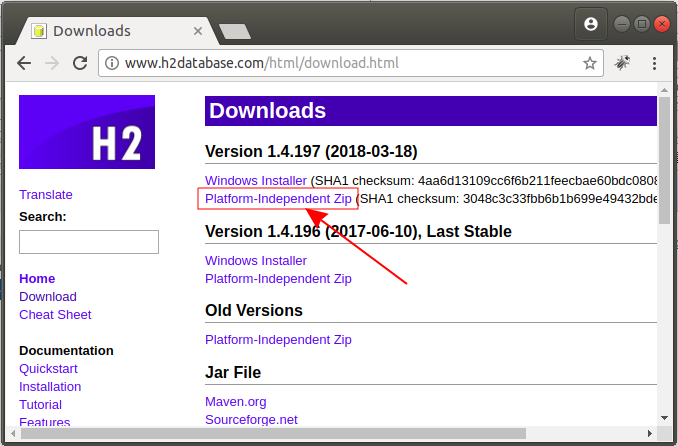
Самый простой способ это скачать файл ZIP, который подходит разным операционным системам и не нуждается в установке, вам просто нужно извлечь его в определенную папку и можете его использовать.
OK, теперь я скачиваю файл ZIP.
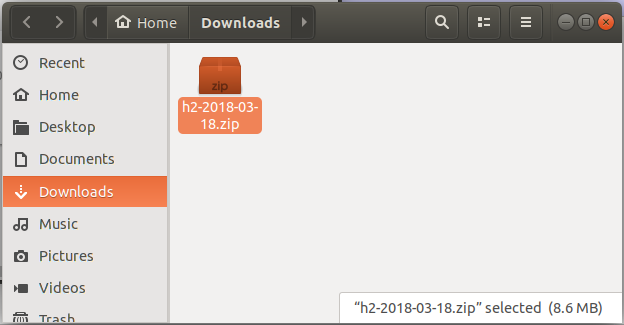
2. Установить и запустить H2
H2 это база данных полностью написанная с помощью Java. Поэтому чтобы запустить ее, нужно удостовериться что на вашем компьютере установлен Java. Если нет вы можете посмотреть как установить Java по следующим статьям:
После того как вы скачали файл ZIP в предыдущем шаге, нужно извлечь его в определенную папку.
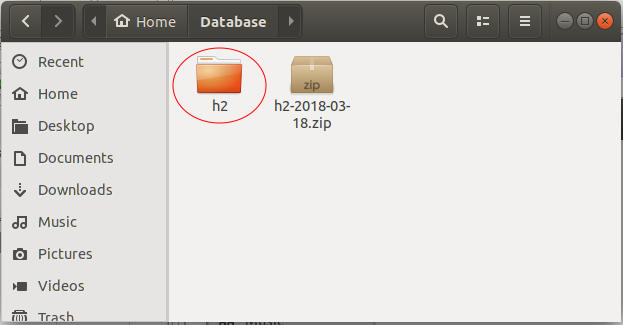
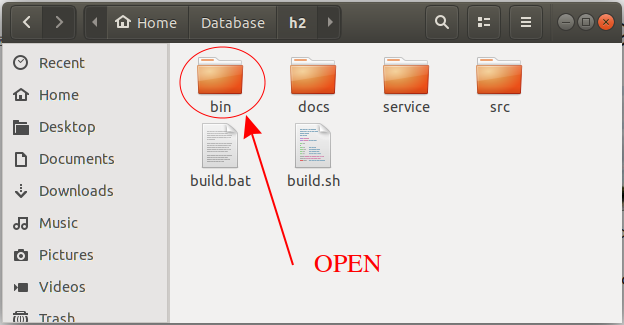
Если вы используете операционную систему Windows вам нужно запустить файл h2.bat просто двойным нажатием на него.
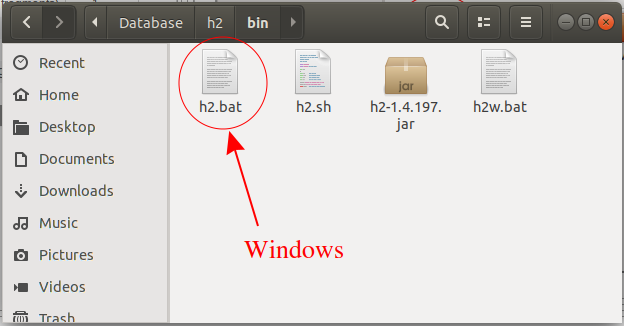
Для других операционных систем как Linux, Mac OS,.. вам нужно запустить файл h2.sh:
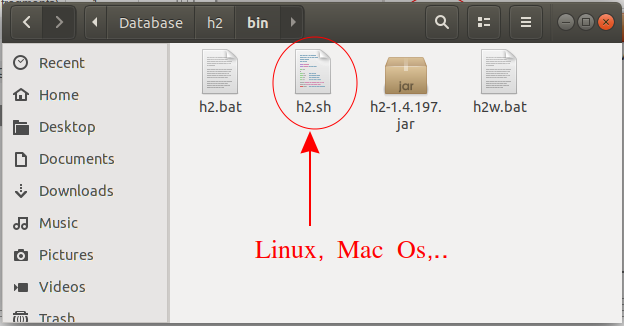
Дать (grant) разрешением файлу h2.sh возможность выполнить (executable) сделав следующую команду:
chmod +x /home/tran/Database/h2/bin/h2.shИли использовать интерфейс для разрешения.
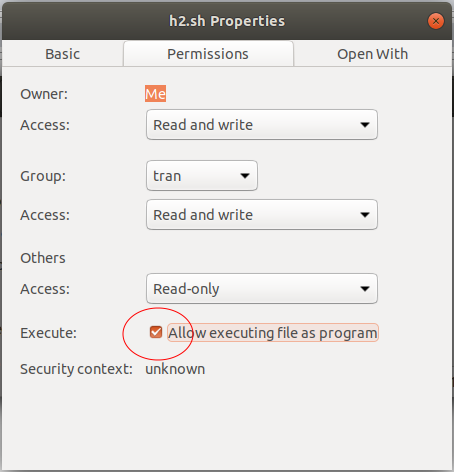
Открыть окно Terminal для запуска файла h2.sh:
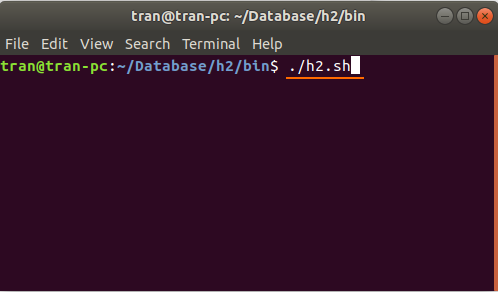
База данных H2 запущена и окно "H2 Console" открыто на браузере:
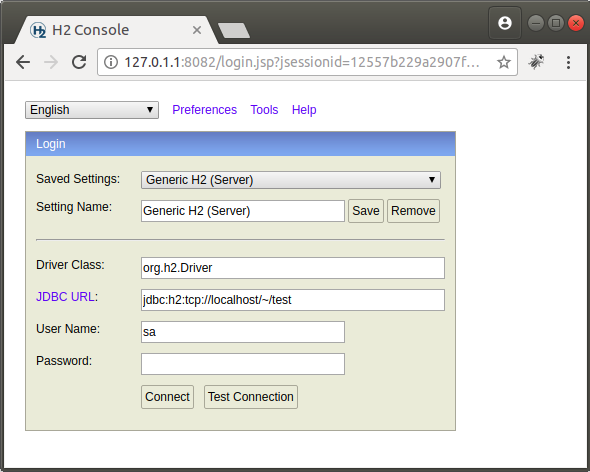
3. Что такое H2 Console?
H2 Console это визуальный инструмент, помогающий вам администрировать базу данных H2. На самом деле H2 Console можно использовать для администрации почти всех других реляционных баз данных (Relational Database) (Oracle, SQL Server, MySQL,...)
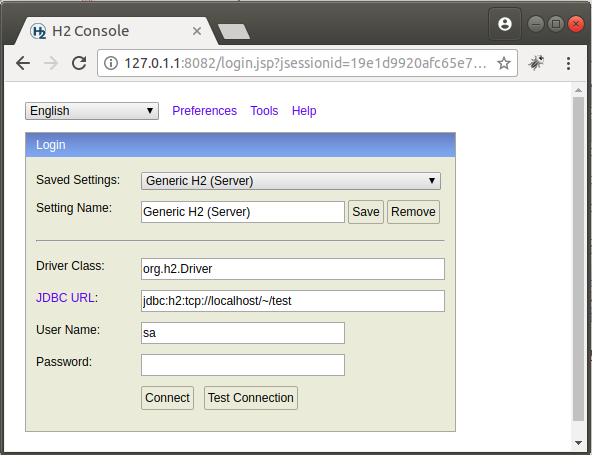
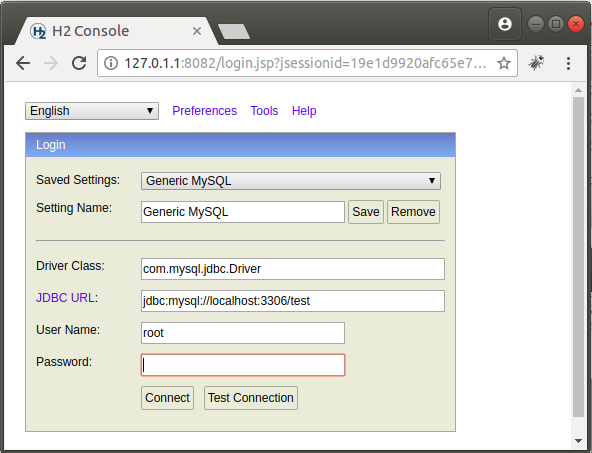
H2 Console позволяет вам сделать запрос и визуально менять данные.
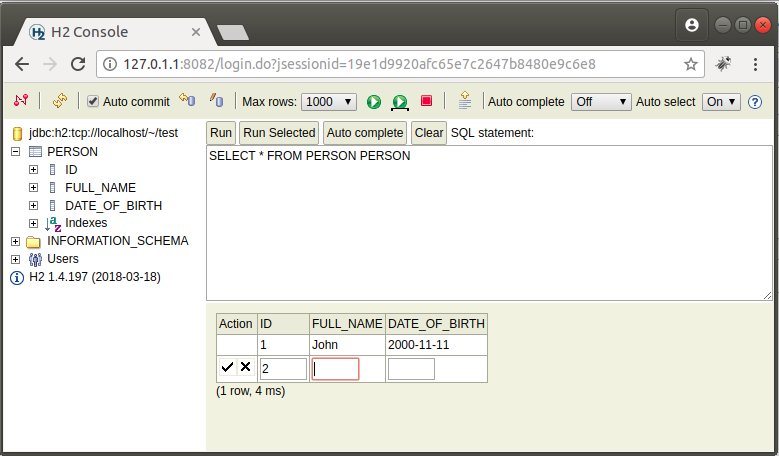
4. H2 Console & H2 (Server)
Создать базу данных H2 с видом H2 (Server), эта база данных будет сохранена в жестком диске.
- Saved Settings: Generic H2 (Server)
- Setting Name: Generic H2 (Server)
- Driver Class: org.h2.Driver
- JDBC URL: jdbc:h2:tcp://localhost/~/test
- User Name: sa
- Password:
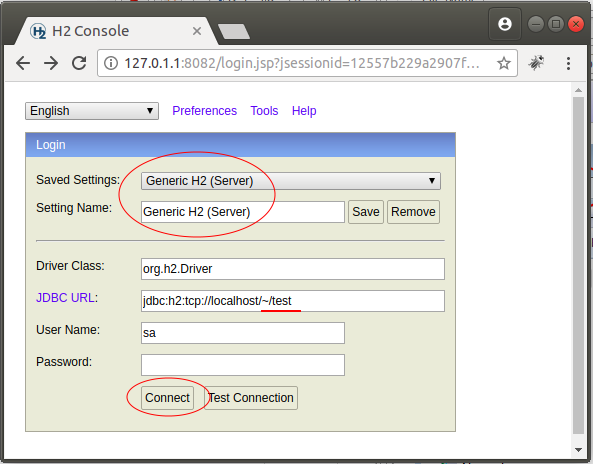
После нажатия на "Connect" создадутся 2 файла на вашем жестком диске, и будут расположены в папке:
- Windows: C:/users/{user}
- Linux: /home/{user}
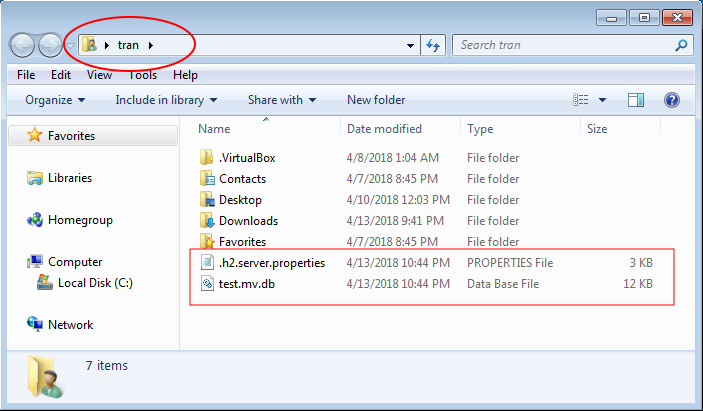
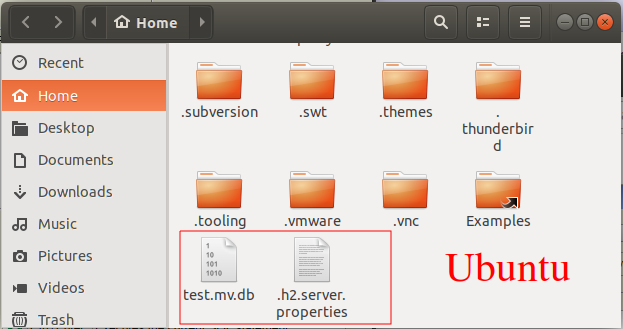
5. H2 Console & H2 (Embedded)
Вы можете создать базу данных с видом H2 (Embedded), данная база данных будет хранить свои данные в памяти компьютера, это значит если вы выключите H2 (или выключите компьютер) то все данные потеряются. Но так как данные хранятся в памяти, то запрос данных будет очень быстрым. Такая база данных обычно внедряется (embed) в определенное приложение чтобы использовать только это приложение и не делиться с другими. Когда приложение отключается, данная база данных так же отключается
В отличии от H2 (Server), H2 (Embedded) не создает никаких файлов в жестком диске.
- Saved Settings: Generic H2 (Server)
- Setting Name: Generic H2 (Embedded)
- Driver Class: org.h2.Driver
- JDBC URL: jdbc:h2:mem:testdb
- User Name: sa
- Password:
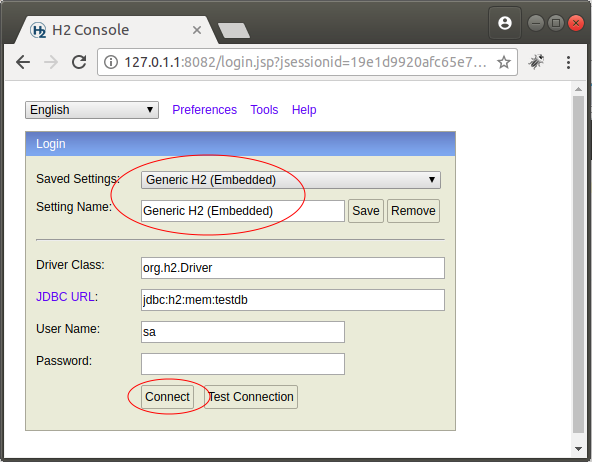
6. Подключить к базе данных кроме H2
Используя H2 Console вы можете подключить к другим базам данных как Oracle, MySQL, .... В данной ситуации вам нужно скачать дополнительные библиотеки JDBC Driver.
Например с MySQL, копировать библиотеку JDBC Driver (mysql-connector-***.jar) и расположить в папку bin у H2.
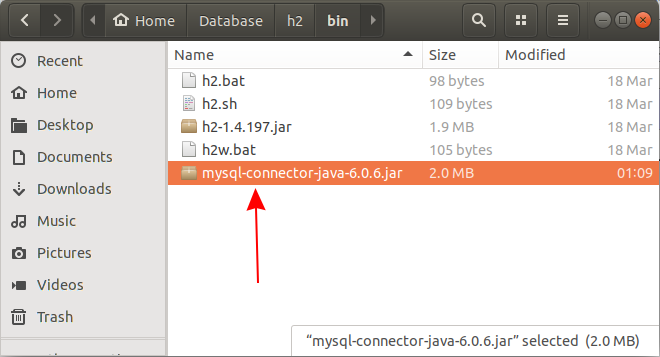
Редактировать содержание h2.bat и h2.sh:
h2.bat
@java -cp "h2-1.4.197.jar;mysql-connector-java-6.0.6.jar;%H2DRIVERS%;%CLASSPATH%" org.h2.tools.Console %*
@if errorlevel 1 pauseh2.sh
#!/bin/sh
dir=$(dirname "$0")
java -cp "$dir/h2-1.4.197.jar:mysql-connector-java-6.0.6.jar:$H2DRIVERS:$CLASSPATH" org.h2.tools.Console "$@"